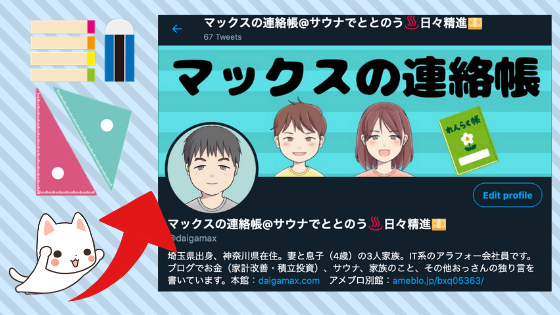ソファーでも机を置いてパソコンを使いたい!:デュアルモニター完備の環境を作ってみた

ソファーに座ってパソコンを使いたい!。しかもデュアルモニターで作業効率はアップしたままの状態で!。そんな環境を作ってみました。

この環境を作るために購入したもの、注意事項などを記載しています。
PCの環境を作る際の参考になれば幸いです。
はじめに:テレワーク用の机といすはあるものの・・・
以前の記事で自宅のアパートの一室をテレワーク用の仕事部屋にしました。

そのおかげで、在宅勤務も普通にできますし、何か集中してデスクワークをする時にも重宝しております。
しかし、欠点があるんです。
- 子供の面倒を見ながらの作業には適さない
- テレビを観ながらパソコンが使えない
- ソファーでパソコンを使うと姿勢が悪くなる
①については、おもちゃの類を仕事部屋に入れないようにしているので、子供が遊ぶ部屋として仕事部屋は使えないんですよね。基本的に妻が仕事で保育園が休園となる日曜日は自分が子供の面倒を見ることになります。
②については、作業中にテレビは観なくていいという話もあるのですが、どうでもいいテレビ(失礼!?)の間や機械的な作業をしている間はテレビ視聴と並行したくなります。
③については、ソファーを使ってパソコンは使えなくはないのですが、今までこんな姿勢になりながら記事を書いていました。


これだと姿勢が悪くなって、いずれ身体にガタがくるのかな・・・と

姿勢以前に体型がひどいね。
楽天お買い物マラソンで一式買ってみた
ということで、楽天お買い物マラソンを利用して、必要なものを購入しました。
机(ソファーテーブル)
まずはベースとなる机(ソファーテーブル)になります。
選んだポイントとしては以下です。
- モニターアームを含めてもコンパクトで必要十分なサイズ
- 折りたたみなので、収納するにも便利
- 高さが7段階、角度が3段階調節可能
ただし、見た目通り、あまり机としてはしっかりしていません。
普通にキー操作するレベルで力を入れると上下に揺れます。そこのところが注意点です。

モバイルモニター
PCの作業は効率のためにデュアルモニター必須ということで購入したのは下記です。
選んだポイントとしては以下です。
- USB-C接続でノートパソコンから給電&映像表示(追加電源不要)
- 1920×1080(1080P)Full HDの程良い解像度
- モニターアーム接続用の背面ネジ穴(VESA)対応
使用しているPCがMacBook Proなので、MacBookからUSB-C 1本でモバイルモニターと接続すれば他にケーブル不要でデュアルモニターを実現できます。
コンパクトに収まりつつも、解像度も手頃でモニターアーム取り付け可能という必要十分が揃っている素晴らしいモバイルモニターです。
念のため、液晶保護フィルムとして以下も購入しました。
特に問題なく貼り付けることができました。
モニターアーム
上に記載したモバイルモニターに取り付けるモニターアームは下記を買いました。
選んだポイントしては下記です。
- VESA対応(上のモバイルモニターもVESA対応)
- そこまで大きくないので小さな机でも邪魔にならない
- 縦モニターと横モニターの切り替えや上下の調節も楽
ただ、ここで注意事項!!

取り付けられなくなくはないですが、モニターが普通にグラグラ揺れます。
そのため、ネジを新たに買う必要があります!

近所にビバホームがあってよかった・・・。ネジのサイズとしては「M8 10ミリ」が最適みたいです。モニターアームのものは15ミリだったので長すぎたのかもしれません。
机との接続についてはクランプと机の柱が干渉しないように少し工夫して取り付ける必要があります。机を一旦畳んだ状態で取り付けると上手くいきます。

実際に使ってみた感想
これらを全てセットアップした結果、無事にソファーでブログ執筆の作業をすることができました。


ノートパソコンに貼られているシールのクセがすごいけど、そこはノータッチでいいのね。
裏に回るとこんな感じです。(部屋が散らかっているのはすみません・・・)
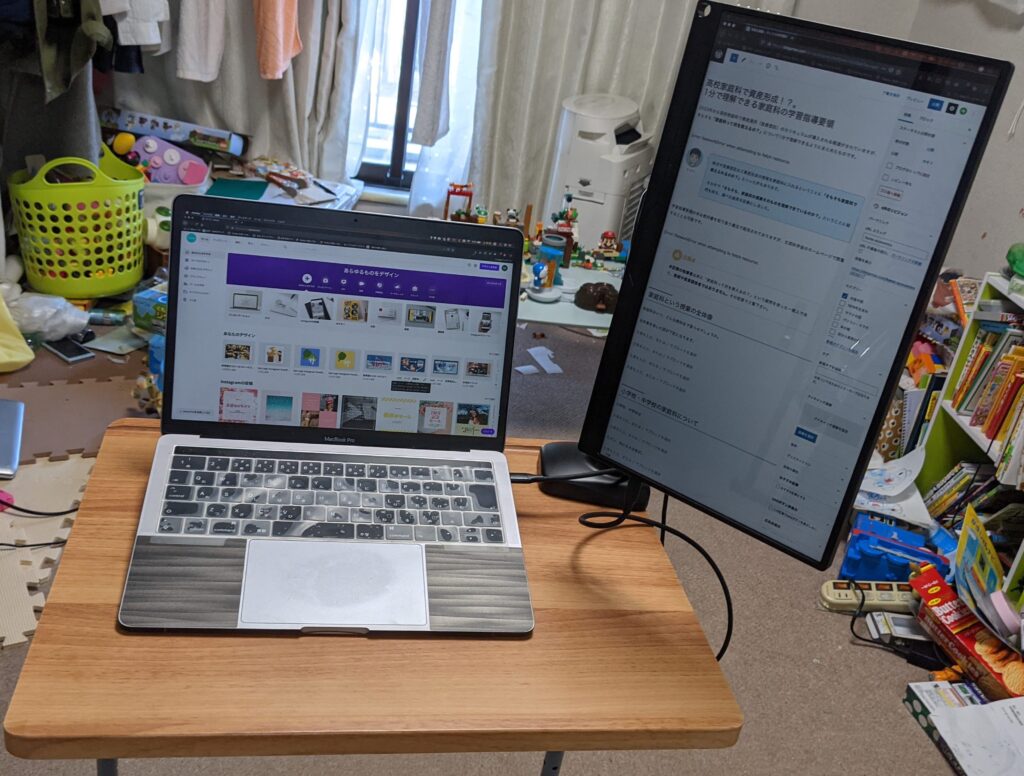
デュアルモニターの効果は発揮しており、ブログの執筆が楽々できます。
ノートパソコンのモニターでは調べ物やアイキャッチ画像を作ったりして、その間にもブログの原稿は表示し続けることができるのは素晴らしい。
コンパクトに収まっていて全体が軽いので、使わない時は部屋の隅に置いておくことであまり場所を取らないところも気に入っています。
ちなみに、モニターはUSB-Cケーブル接続で使えるので、ノートパソコンの電池さえあれば、野外でも普通に使えます!
まとめ:少し注意点はあるけど、コンパクトな作業環境も素晴らしい!
そんなこんなで、この記事もソファーに座りながら今回作った机を使って書いています。
2ヶ月以上経過しましたが、机自体のグラグラも慣れて、割と快適に作業できています。
最後に購入したものと、注意点のおさらいです。
- 机(ソファーテーブル)
- モバイルモニター
- モバイルモニター液晶保護フィルム
- モニターアーム
- モバイルモニター固定ネジ(M8 10mm)

ポイントは机のチョイスなのは間違い無いですね。
できることなら今回のタイプの机を採用する場合には、ホームセンター等で同様の机を探してぐらぐら度合いを確認した方がいいかもしれません。